Slik legger du til Gmail på oppgavelinjen på Windows (HURTIGGUIDE)

Slik legger du til Gmail på oppgavelinjen i Windows 10/11 ved hjelp av Chrome eller Microsoft Edge. Få en rask og enkel veiledning her.
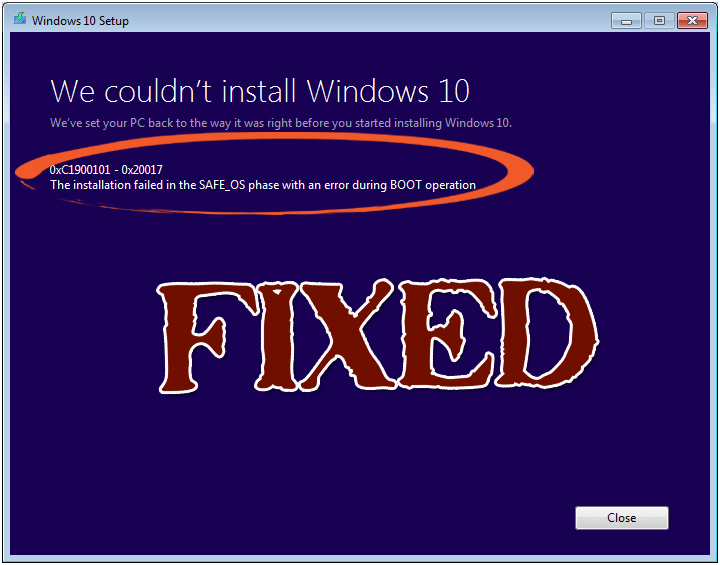
Lider du av feilen "Kunne ikke installere Windows 10 0XC190010 – 0x20017" . Installasjonen av Windows 10 mislyktes i SAFE_OS-fasen med denne feilen under BOOT-operasjonen.
Vanligvis oppstår feilen 0x1900101 – 0x20017 når brukeren prøver å oppgradere sin Windows 7 PC til Windows 10, men denne feilen er ikke begrenset til Windows 7 fordi det ser ut til at denne feilen også oppstår i Windows 8 eller Windows 8.1 PC.
Denne feilen 0x1900101 – 0x20017 vises når brukeren starter Windows 10-installasjonen ved hjelp av Media Creation Tool, prosessen kommer til 100% og når Windows prøver å starte på nytt, vil den bli fastkjørt på Windows-logoen uten fremgang eller datamaskinen vil starte på nytt med din tidligere Windows-versjon.
I tilfelle du starter PC-en på nytt eller tvinger avslutning av PC-en, vil du få feilmeldingen "vi kunne ikke installere Windows 10 0XC190010 – 0x20017" med meldingen installasjonen mislyktes i SAFE_OS-fasen med en feil under oppstart.
Nedenfor er det gitt noen rettelser som kan løse denne feilen, gå gjennom denne artikkelen til konklusjonen og bruk de gitte rettelsene én etter én.
Metoder for å fikse "Vi kunne ikke installere Windows 10 0XC190010 – 0x20017"
Merknad 1: – Ikke last ned installasjonsfilene for Windows 10 fordi installasjonsfilene for Windows 10 allerede finnes i C-stasjonen. Du må ha to mapper i C:/-stasjonen , kalt $Windows.~BT og $Windows.~WS. Windows 10-installasjonsfiler er tilgjengelige på $Windows.~WS. Se bildet nedenfor.
Merknad 2:- Fjern også de eksterne harddiskene, USB-lagringsenheter som Network USB Dongle, ekstern USB-enhet og mer.
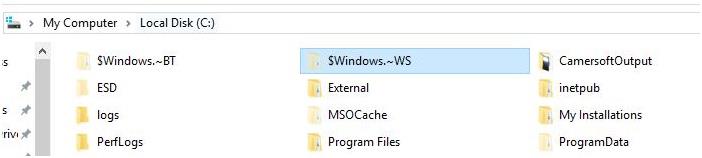
Fix 1: Opprett et gjenopprettingspunkt på din Windows-PC
Klikk på Start-knappen -> Gå til søkeboksen og skriv Gjenopprettingspunkt -> Klikk på alternativet Opprett gjenopprettingspunkt fra listen og vent til Windows oppretter et gjenopprettingspunkt.
Og sjekk om 0xc19001-0x20017 Windows 10-feilen er løst eller ikke
Fix 2: Fjern eller avinstaller Broadcom Bluetooth og trådløse nettverksdrivere
Avinstallering av Bluetooth- og trådløse nettverksdrivere er nødvendig fordi Broadcom-drivere for Windows 7 eller Windows 8.1 PC ikke er kompatible med Windows 10. Følg trinnene nedenfor for å gjøre det:
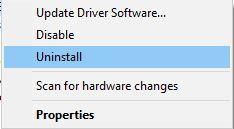
Fix 3: Deaktiver trådløst alternativ fra BIOS
For å gjøre dette, lukk først hele programmet og slå av PCen.
Etter at du har slått av PCen, start den på nytt ved å trykke på strømknappen og begynn å trykke F2 for å hente BIOS-innstillingene. Etter å ha gått inn i BIOS- innstillingene, bruk endringene nedenfor.

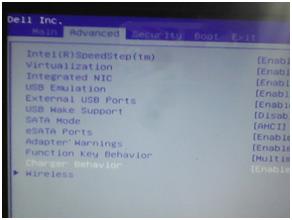
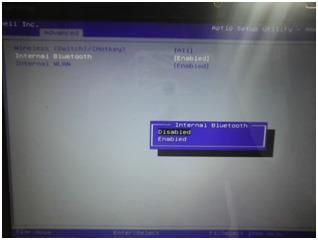
Gå ut av BIOS-innstillingene etter å ha lagret alle endringene (trykk på F10 for å lagre endringene).
Fix 4: Fjern ekstra RAM
Hvis du har lagt til ekstra RAM til PC-en, fjern den. Det er litt vanskelig for den vanlige brukeren. Du må åpne kabinettet til CPU-en og deretter fjerne den ekstra RAM-en. Hvis du har en bærbar datamaskin med ekstra RAM, må du kontakte enhver maskinvareekspert.
Fix 5: Start PC-en på nytt og kjør oppsettet
Etter å ha utført alle trinnene ovenfor, må du starte systemet på nytt. Etter omstart av PC-en, gå til mappen C:\$Windows.~WS\Sources\Windows og kjør filen Setup.exe . Dette vil starte installasjonsprosessen for Windows 10.

I tilfelle du har den oppstartbare USB-enheten eller disken til Windows 10 , kan du gjøre en ren installasjon av Windows 10.
Merk: – Uten å oppgradere PCen til Windows 10 først, hvis du kjører en ren installasjon, vil ikke Windows 10 aktiveres gratis, og du kan kreve å kjøpe produktnøkkelen.
Fix 6: Endre registerinnstillingene
Hvis du støter på feil 0xC1900101 eller 0x20017 under installasjonen av Windows 10, kan dette problemet være koblet til registeret ditt. Følg trinnene for å fikse denne feilen ved å endre registeret ditt:
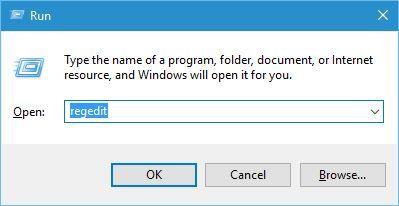
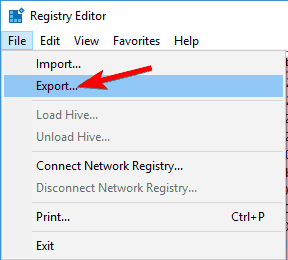
Velg Alle som eksportområde , og skriv deretter inn filnavnet. Velg en plassering og klikk Lagre .
Nå som du har en sikkerhetskopi av registeret ditt, kan du gjøre endringer.
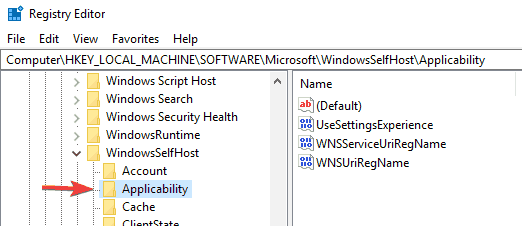
Ring = WIF
RingBackup = WIS eller aktivert
EnablePreviewBuilds = 2
BranchName = TH1
UserPreferredBranchName = TH1
Etter å ha gjort de nødvendige endringene i registret, lukk Registerredigering og start PC-en på nytt. Sjekk nå om problemet " vi kunne ikke installere Windows 10 " er løst eller ikke.
Automatisk løsning for å fikse 0xc1900101 – 0x20017 feil:
Hvis du ikke er teknisk avansert og synes de manuelle metodene er vanskelige å utføre, kan du prøve å kjøre PC Repair Tool, dette verktøyet vil skanne, oppdage og fikse feilen 0x1900101 – 0x20017 automatisk.
Etter å ha oppgradert PC-en til Windows 10 eller utført den rene installasjonen av Windows 10, kan du oppleve treg PC-ytelse. For å unngå det er dette verktøyet der som er fullpakket med mange avanserte funksjoner for å gjøre Windows-systemet ditt raskt.
Dette verktøyet fikser ikke bare installasjonsfeil i Windows 10, men fikser også alle slags PC-relaterte problemer og feil som DLL-feil, registerfeil , spillfeil og reparerer også ødelagte og skadede filer.
Få PC-reparasjonsverktøy for å fikse forskjellige installasjonsfeil
Konklusjon
Det er det!!! Jeg har gitt rikelig med informasjon om hvordan du løser 0xc1900101 – 0x20017 feil. Nå er det din tur til å anstrenge seg og bruke løsningene for å bli kvitt " vi kunne ikke installere Windows 10 installasjonen mislyktes i safe_os-fasen ".
Etter å ha utført de manuelle løsningene vil installasjonsfeilen bli løst.
Håper denne artikkelen hjalp deg med å løse problemet. Bortsett fra dette, hvis du har noen forslag eller spørsmål å stille, kan du dele det med oss i kommentarfeltet nedenfor.
Slik legger du til Gmail på oppgavelinjen i Windows 10/11 ved hjelp av Chrome eller Microsoft Edge. Få en rask og enkel veiledning her.
Hvis App Store forsvant fra startskjermen på iPhone/iPad, ikke bekymre deg, det er en enkel løsning for å gjenopprette den.
Oppdag de beste ublokkerte spillnettstedene som ikke er blokkert av skoler for å forbedre underholdning og læring.
Mottar feilmelding om utskrift på Windows 10-systemet ditt, følg deretter rettelsene gitt i artikkelen og få skriveren din på rett spor...
Du kan enkelt besøke møtene dine igjen hvis du tar dem opp. Slik tar du opp og spiller av et Microsoft Teams-opptak for ditt neste møte.
Når du åpner en fil eller klikker på en kobling, vil Android-enheten velge en standardapp for å åpne den. Du kan tilbakestille standardappene dine på Android med denne veiledningen.
RETTET: Entitlement.diagnostics.office.com sertifikatfeil
Hvis du står overfor skriveren i feiltilstand på Windows 10 PC og ikke vet hvordan du skal håndtere det, følg disse løsningene for å fikse det.
Hvis du lurer på hvordan du sikkerhetskopierer Chromebooken din, har vi dekket deg. Finn ut mer om hva som sikkerhetskopieres automatisk og hva som ikke er her
Vil du fikse Xbox-appen vil ikke åpne i Windows 10, følg deretter rettelsene som Aktiver Xbox-appen fra tjenester, tilbakestill Xbox-appen, Tilbakestill Xbox-apppakken og andre..


![[100% løst] Hvordan fikser du Feilutskrift-melding på Windows 10? [100% løst] Hvordan fikser du Feilutskrift-melding på Windows 10?](https://img2.luckytemplates.com/resources1/images2/image-9322-0408150406327.png)



![FIKSET: Skriver i feiltilstand [HP, Canon, Epson, Zebra og Brother] FIKSET: Skriver i feiltilstand [HP, Canon, Epson, Zebra og Brother]](https://img2.luckytemplates.com/resources1/images2/image-1874-0408150757336.png)

![Slik fikser du Xbox-appen som ikke åpnes i Windows 10 [HURTIGVEILEDNING] Slik fikser du Xbox-appen som ikke åpnes i Windows 10 [HURTIGVEILEDNING]](https://img2.luckytemplates.com/resources1/images2/image-7896-0408150400865.png)